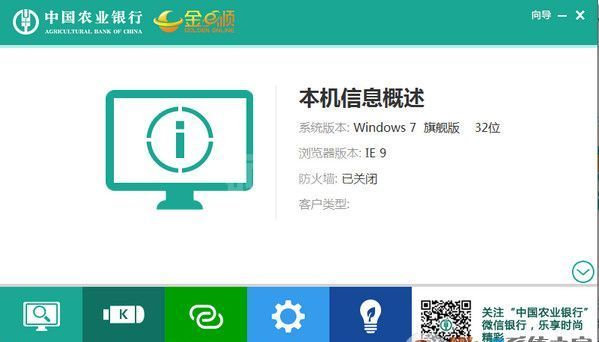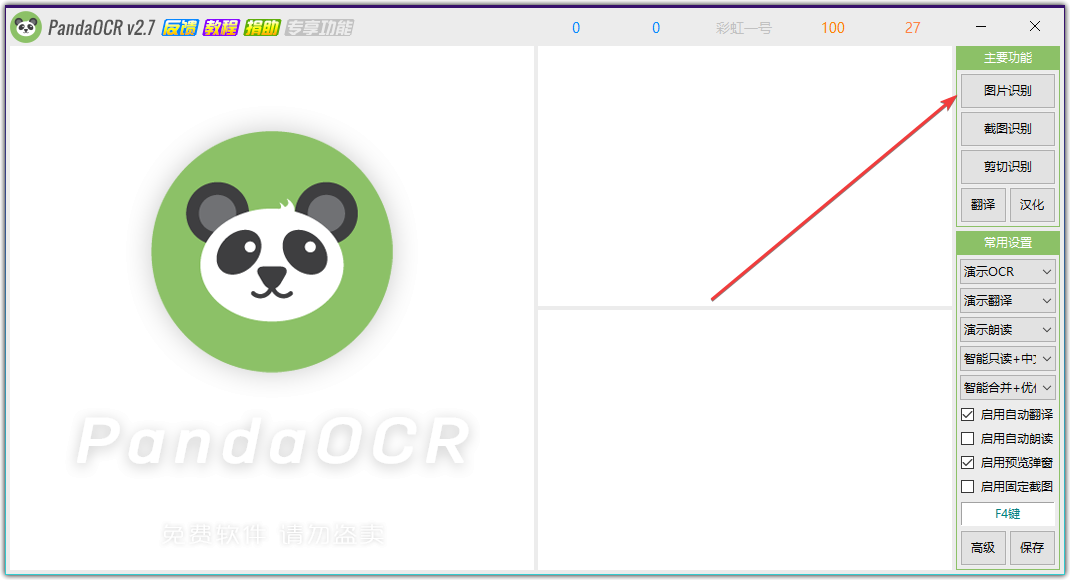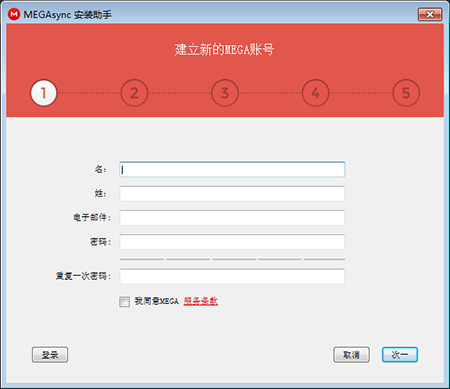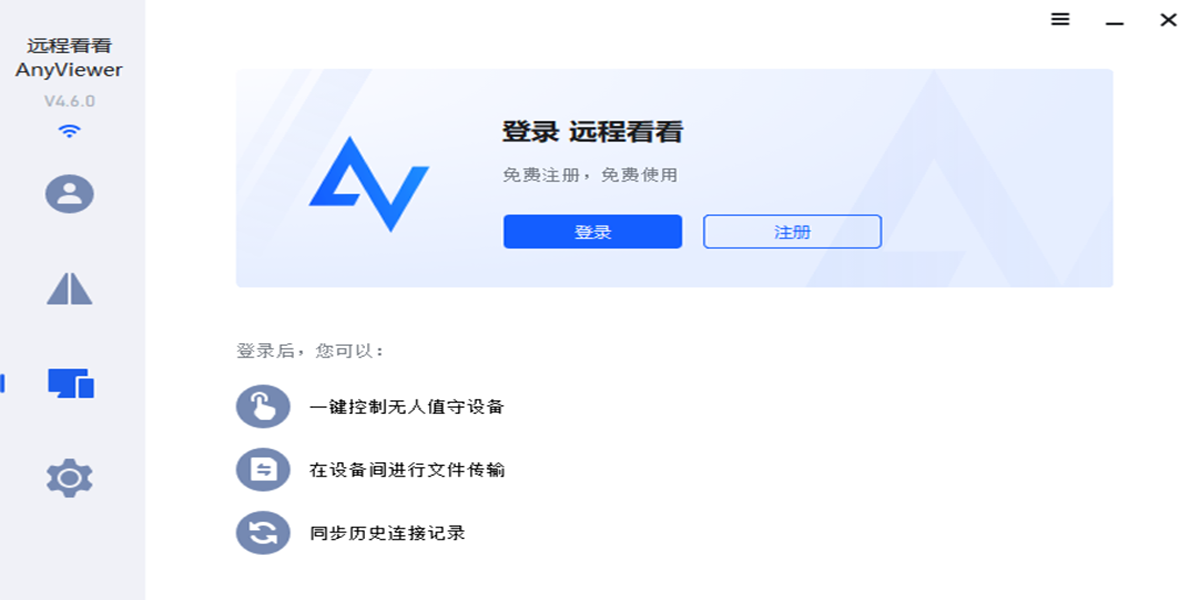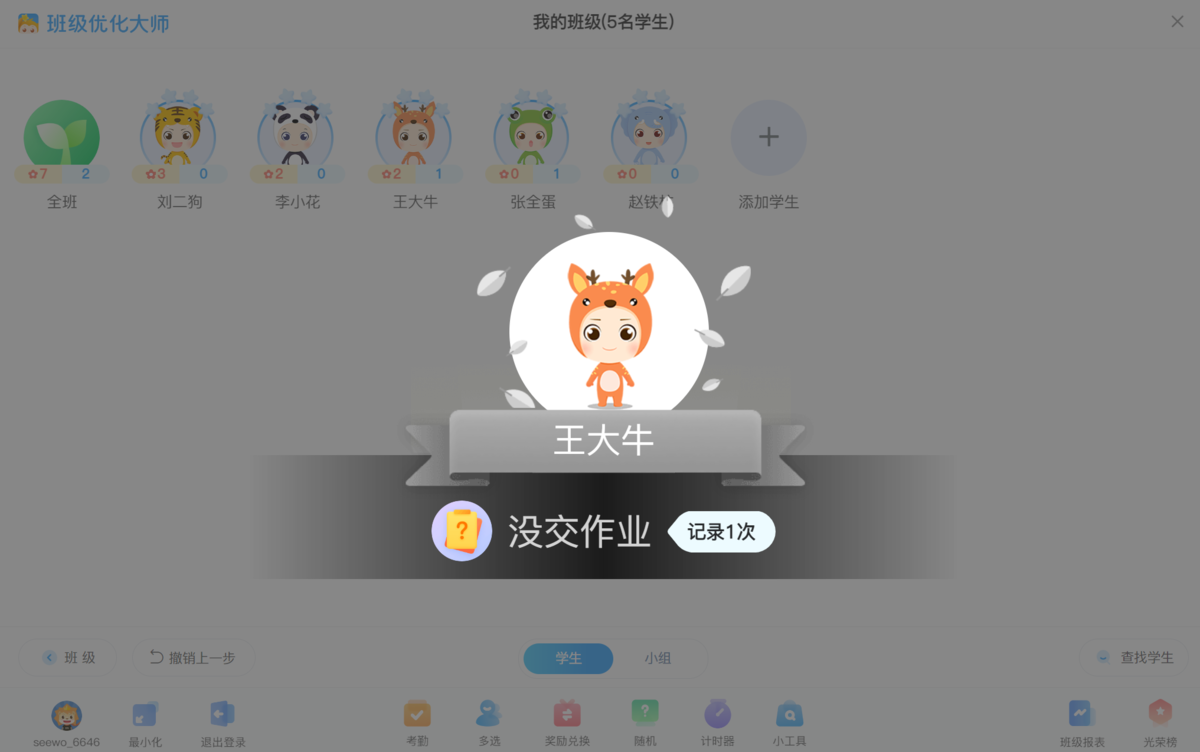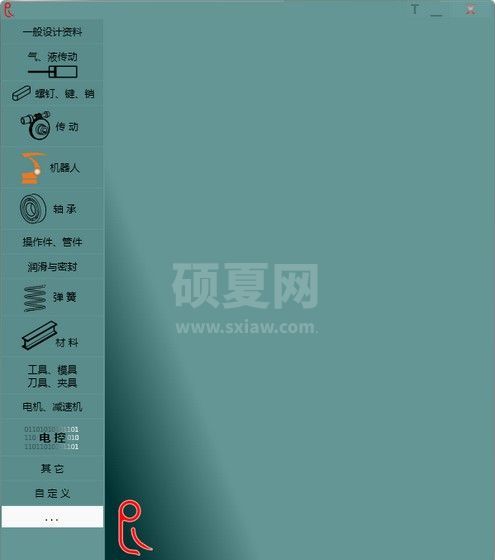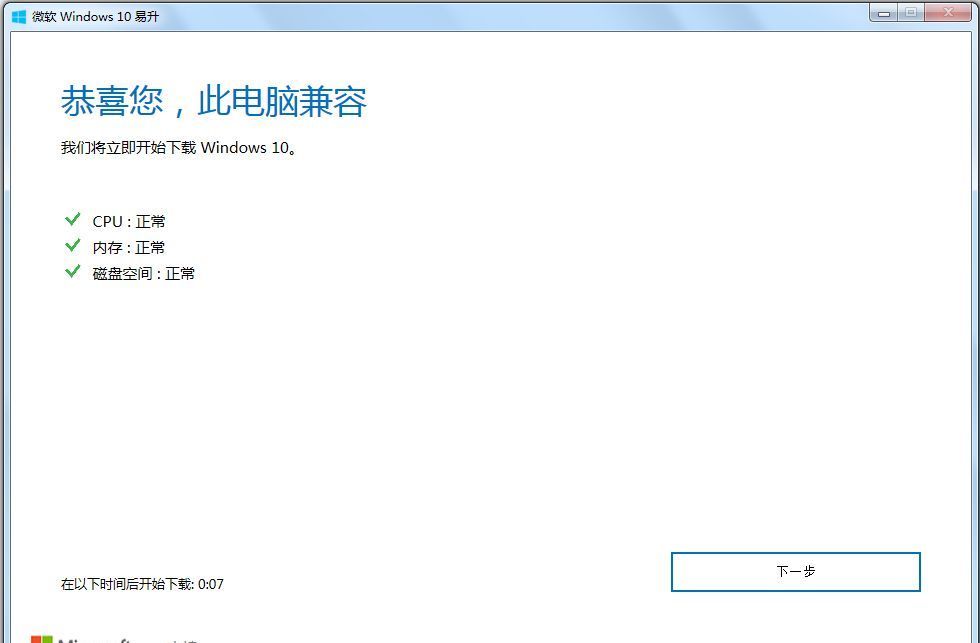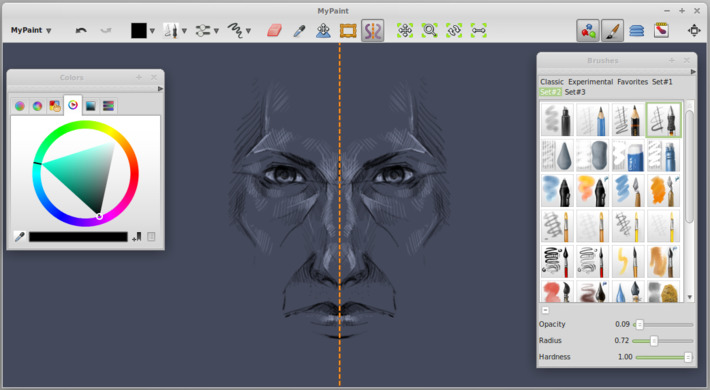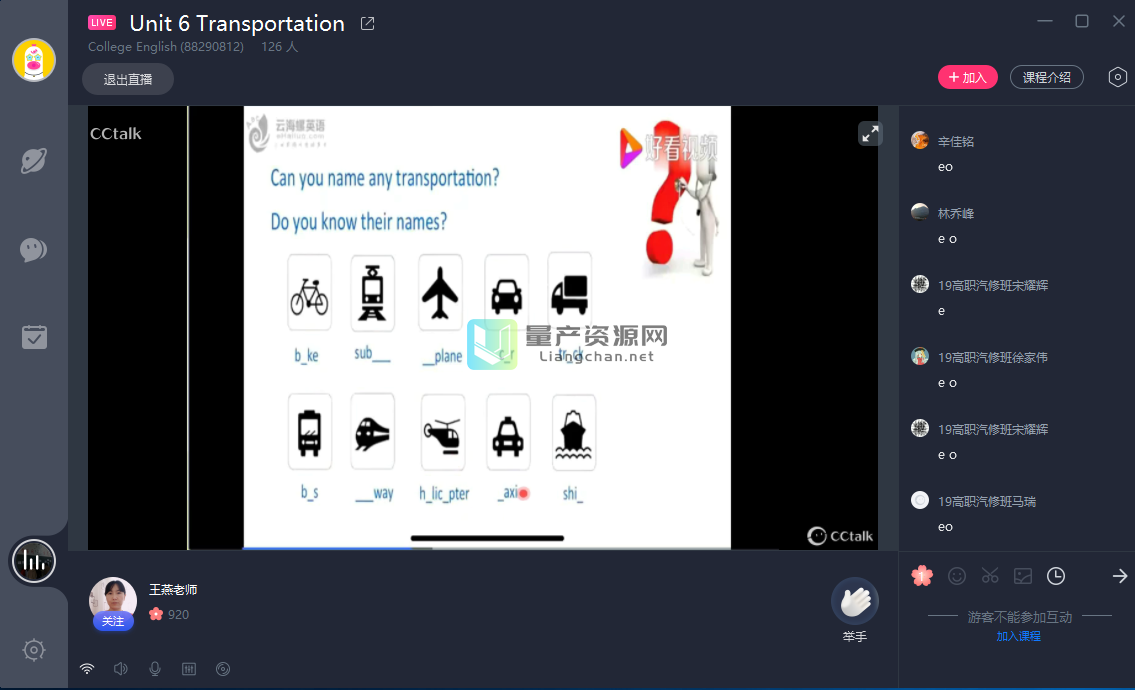openBSD 64位
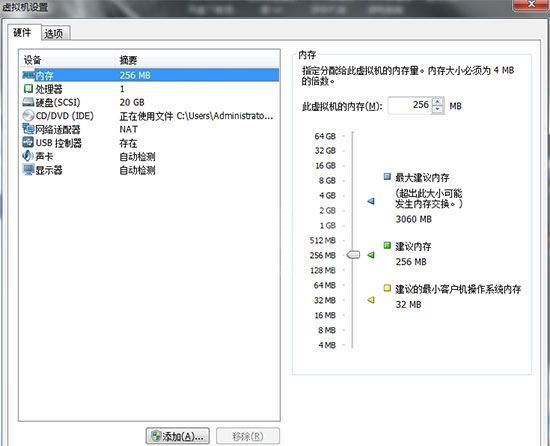
- 软件大小:220MB
- 授权方式:免费版
- 软件类型:免费
- 软件语言:简体中文
- 运行环境:.rar
- 来源:网友上传
- 更新日期:2024-08-05
- 软件介绍
- 下载地址
- 大家都在用
- 评论(comment)
OpenBSD是一套从NetBSD衍生出来的Unix操作系统之一(另外两种是NetBSD和FreeBSD),基于4.4BSD的类UNIX操作系统。包含了一些在其他操作系统缺少或是选择性的安全功能,可以在17种不同的硬件环境下运作,包含DEC Alpha、Intel i386、Hewlett-Packard PA-RISC、AMD64、Motorola 68000、PowerPC、Sun SPARC等,被称为世界上最安全的操作系统。openBSD 64位注重安全的操作系统,此外 OpenBSD 也以高品质的文件、坚持开放源代码以及严格的软件授权著名。
OpenBSD安装教程
一、安装准备下载安装虚拟机如vmware player,并且准备好安装文件,设置根据自己的需求配置好虚拟机,然后载入OpenBSD的ISO镜像
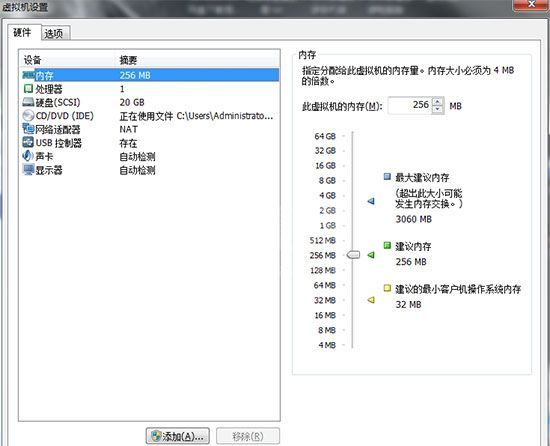
(图一)
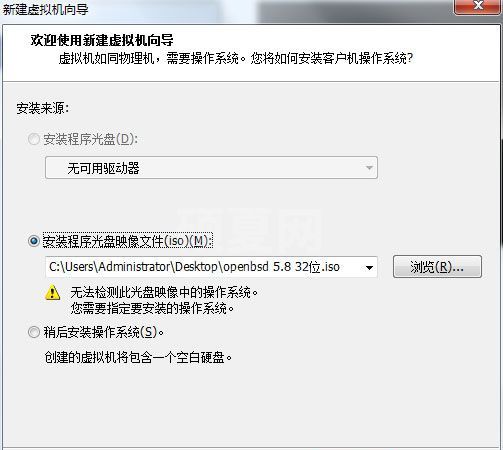
(图二)
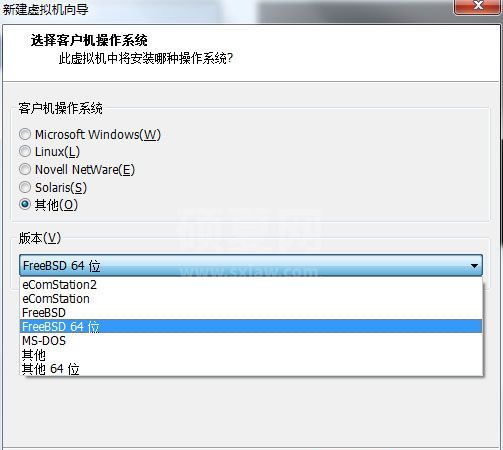
(图三)
二、OpenBSD安装
启动虚拟机,等一会,进入安装第一步,如下图:

(图四)
有三个选项,输入I进入安装过程,输入U进入升级过程,输入S则进入一个shell环境,进入shell环境后可以输入install重新进入安装程序。
输入I进行安装,进入Choose your keyboard layout(选择键盘布局)选项,一般都为us,也可以输入L列出键盘布局备选选项查看,然后选择自己的键盘布局。下一步进入Choose your keyboard layout(设置主机名)选项,这里设置为VM1,下一步进入网络配置部分,系统列出了当前全部的网卡,这里有两个vic0和vlan0,其中vic0是我们虚拟机配置里那个采用桥接方式的那个网卡,选择配置那一块网卡,默认为vic0,回车,进入配置ipv4地址选项,默认是dhcp,我们采用静态ip,输入ipv4的地址:192.168.1.123回车,进入设置掩码选项,默认为255.255.255.0,如不对,自己在后面填写正确的掩码,回车,不配置ipv6地址,默认none,回车,再一次进入选择网卡进行配置的选项,如果有多个网卡,这里可以配置下一个,这里选择done完成网卡配置,回车进入配置网关地址选项,填入19.168.1.1回车,进入设置dns域名的选项,如果公司有域名这里可以填写如( openbsd.org或者baidu.com等)这里我填写openbsd.org。那么我的机器将来的唯一标识则是主机名加上域名,即为:VM1.openbsd.org。填写好回车,进入DNS解析服务器的ip地址,多个dns解析服务器的ip用逗号隔开,我填写:202.106.195.68。以上操作步骤如下图:
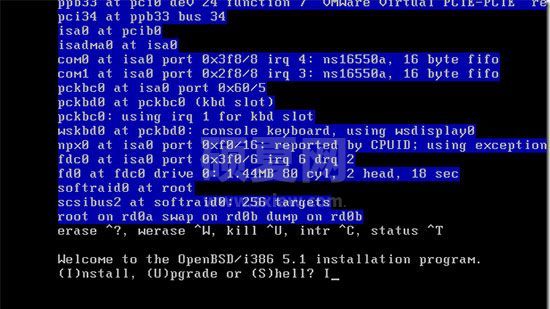
(图五)
回车,系统询问还要进行其他的网络配置吗,默认no回车,进入设置用户密码的选项,不回显。连续输入两次。回车,系统询问是否默认启动sshd服务,默认为yes,建议选择yes开启ssh登陆。回车,系统询问是否默认启动ntpd服务,这是个时间同步服务,可以开启也可以不开启,如果系统需要准确的时间,建议开启以便和网络上的时间服务器进行时间同步,默认为no,这里选择不开启,回车系统询问是否期望运行X window系统,默认为yes,这里可以选择yes也可以选择no,我这里选择yes,回车系统询问是否默认运行x window ,默认值为no,这里选择默认值,即不启动x window,回车系统询问change the console to com0默认no即可。下一步系统让新建用户,这里不新建用户选择no即可,下一步,选择时区,可以输入L查看备选选项,这里选择Asia/Shanghai选项,下一步系统列出了当前可用的磁盘,如果有多快磁盘,选择指定的磁盘回车,系统提示是否在/etc/fstab里面使用DUIDS替代默认的设备名称,默认为yes即可,下一步系统提示是使用整个磁盘还是编辑MBR以使用部分磁盘,这里选择Whole全部即可,如下图:
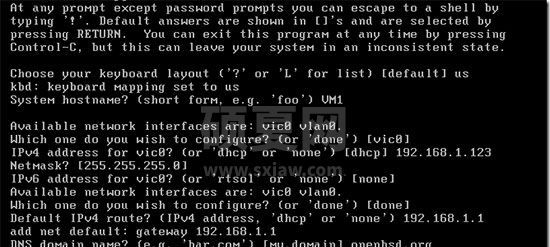
(图六)
下一步,系统会默认有一个分区方案,如果同意的话输入A采用自动分区方案,或者输入E编辑自动分区的方案或者输入c采用自定义分区方案,这里我采用自定义分区方案,输入c如图:
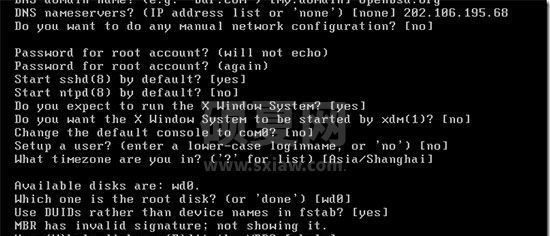
(图七)
下一步进入自定义分区,输入?可以查看分区命令,分区编号可以是a到p的任何字母,但要注意,分区的时候,两个分区号代表特殊意义,即 b代表交换分区,c代表整个磁盘,所以添加第一个分区 a a即可,添加交换分区 a b ,不能使用a c,添加第三个分区 a
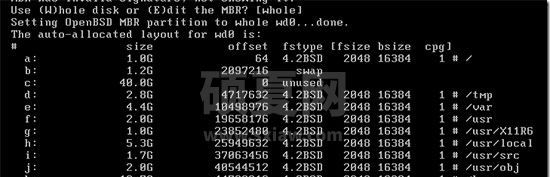
(图八)
offset是分区开始的地方,size是分区的大小,fs type默认即可,mount point填入挂载点。这里我给/分区分了10G的空间,交换分区分了1G空间,剩下29G分给了/opt分区。
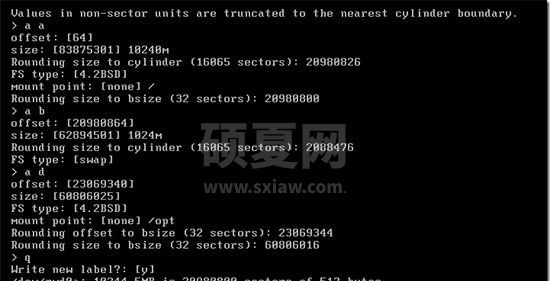
(图九)
完成后,系统进入选择安装介质的选项,默认cd回车即可,选择cd0,第一个光驱,回车,选择路径,默认即可。系统列出了都有哪些包可以安装,如图:
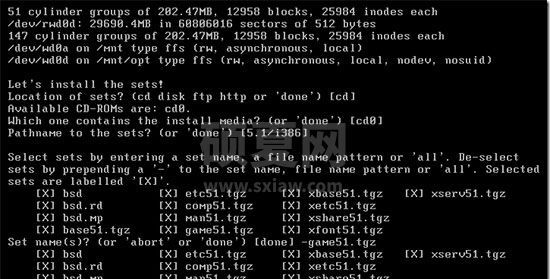
(图十)
取消选择的包可以使用-包名的方式,如-game51.tgz,选择一个包输入报名回车即可,选择好所要安装的包后回车开始安装openbsd系统。如图十一:
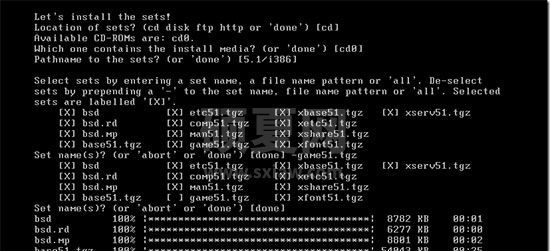
(图十一)
安装完成后进入shell,为了使系统生效,我们需要重新启动系统,输入reboot:
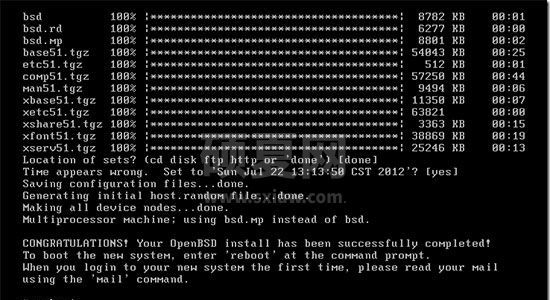
(图十二)
重新启动过程中,系统会生成rsa密钥对等等,启动完成后,如输入root 密码进入系统:
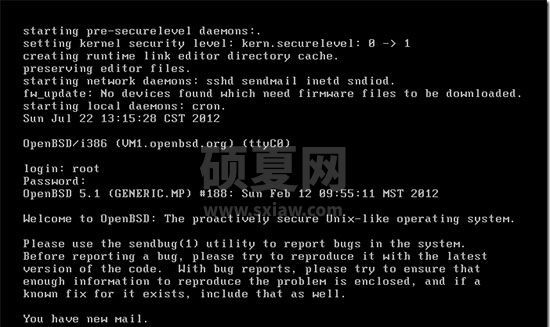
(图十三)
可以看看我们的分区:
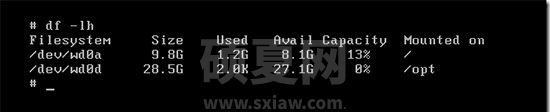
(图十四)
3.1、ports方式安装
下载ports压缩包,移动到/usr目录下,并解压(解压过程比较长)。
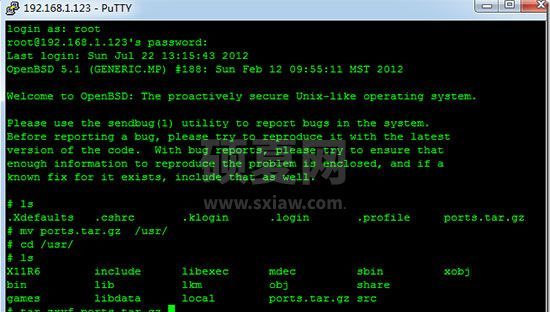
(图十五)
ports安装方式是一种源码编译安装方式,本质是一对makefile文件,安装过程中,会从网络上下载源代码编译安装,会将依赖的包一并编译安装上,openbsd默认没有安装bash,这里我们安装下bash。进入/usr/ports/shell/bash/下执行make install如图:
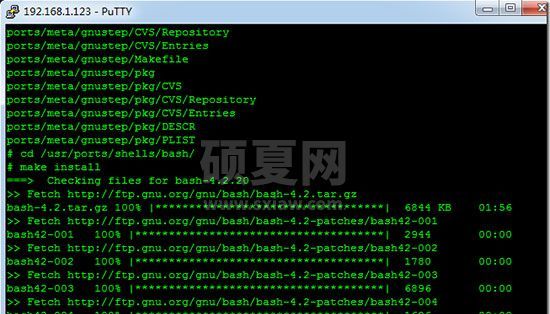
(图十六)
编译过程检查依赖关系并下载编译安装依赖的软件库:

(图十七)
编译过程:
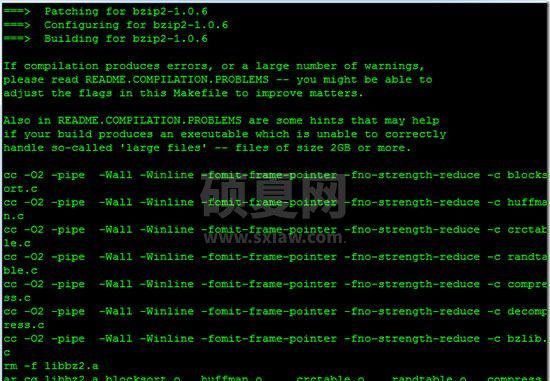
(图十八)
编译完成:
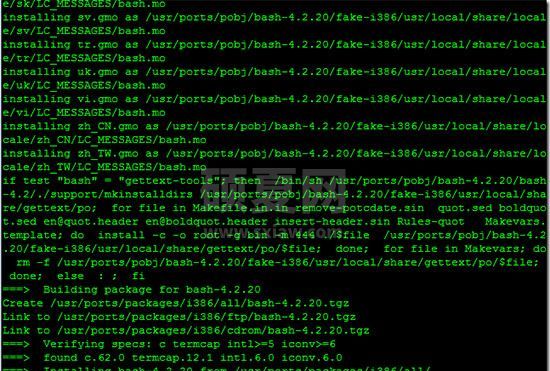
(图十九)
编译过程中,会将编译好的文件打包放到/usr/ports/packages/i386/all目录下,方便下次使用该文件,我们看下安装bash编译了那些软件和库:

改变root默认shell,重新登录起效:
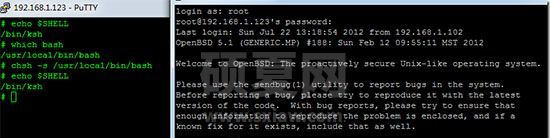
(图二十)
3.2、package安装方式
package是预编译的二进制包,不同于ports源码安装,事实上,ports安装方式也会打包一个package二进制文件,你完全可以将此二进制文件拷贝到别的地方安装,openbsd默认没有安装python,现在采用package安装python2.5.4,采用package安装方式也会将依赖的软件和库一并装上。
安装过程:

(图二十一)
安装完成:
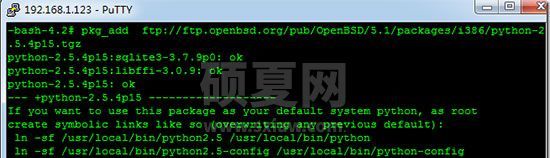
(图二十二)
使用python:
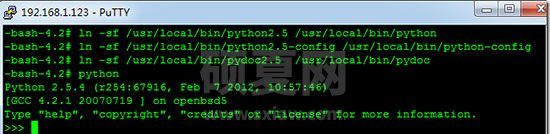
(图二十三)
OpenBSD 32位系统下载
2015年10月18号,OpenBSD发布了面向计算机的5.8版本,而此日恰逢该项目源码树建立20周年。OpenBSD 5.8是一个大规模的更新,其中加入了大量改进,包括硬件支持、通用网络堆栈、安装器、路由后台、用户层网络、安全性,此外还有各种核心组件和包,涵盖了Apache Web服务器、OpenSMTPD、OpenSSH、LibreSSL、以及Syslogd。
以上便是WinWin7下载为大家分享的openBSD 64位操作系统!
openBSD 64位免责声明:
1、本软件及软件版权属各自产权人所有,
2、只用于个人封装技术研究交流使用,不得用于商业用途,
3、且本网站不承担任何技术及版权问题,请在试用后24小时内删除。
4、如果您对本软件有任何意见和建议,欢迎到反馈,请购买正版软件!
openBSD 64位共0条评论
- v11.0.0官方版
- v2.2.2升级版
- v4.0.8.2官方版
- v1.0.0.3全新版
- v2.7.1.0最新版
- v240917(引擎+界面)